Page 1
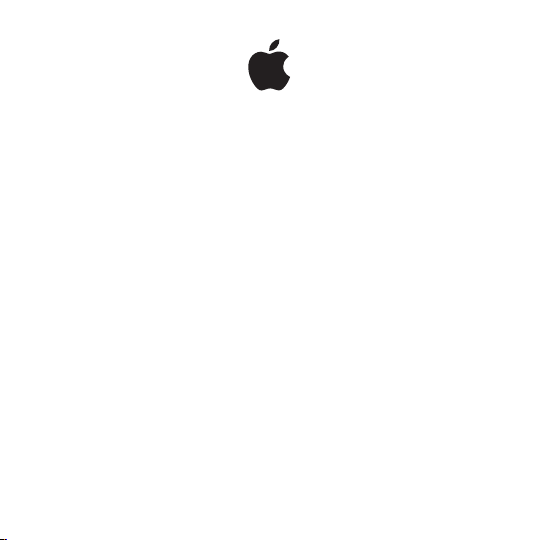
AirPort Express
Installationshandbuch
Page 2
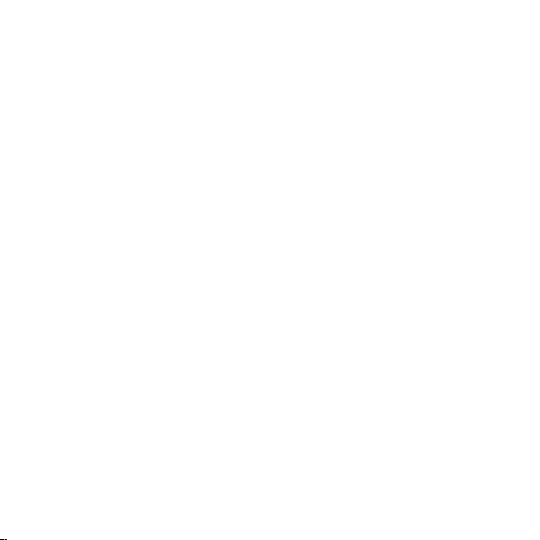
Page 3
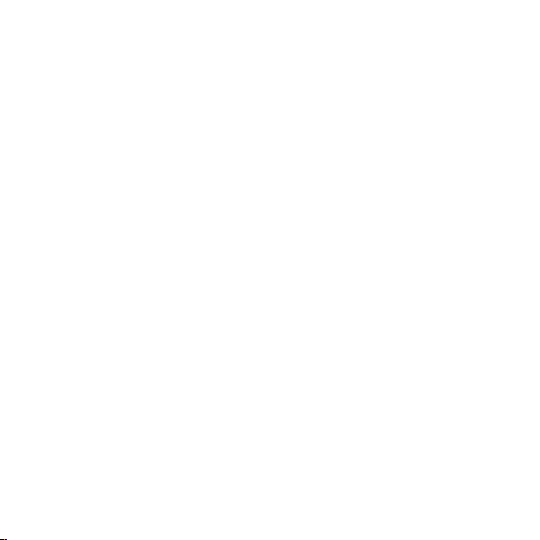
Inhalt
5 Einführung
7 Anschlüsse an Ihrer AirPort Express-Basisstation
9 Statusanzeigen der AirPort Express-Basisstation
10 Verwenden der AirPort Express-Basisstation
10 Das AirPort Express-Netzwerk
12 KongurierenvonAirPortExpress
13 Systemvoraussetzungen
15 Kongurieren von AirPort Express
16 Festlegen erweiterter Optionen
17 ÜbertragenvonMusikmitderAirPortExpress-Basisstation
19 Tipps zur Fehlerbeseitigung
19 Platzierung der AirPort Express-Basisstation
20 Vermeiden von Interferenzen
20 Probleme und Lösungen
3
Page 4
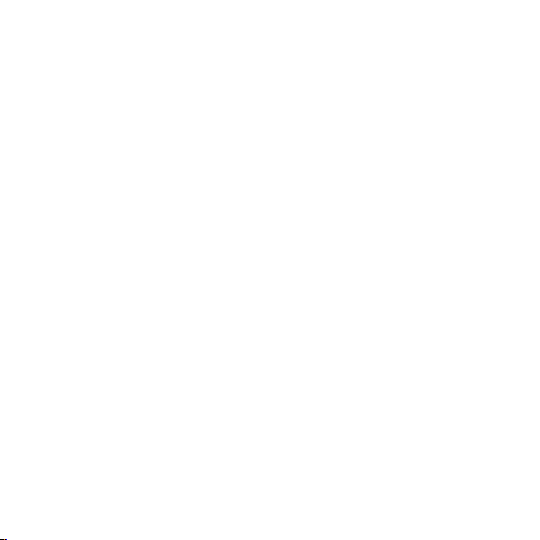
26 WeitereInformationen,ServiceundSupport
26 Online-Hilfe auf Ihrem Computer
26 Online verfügbare Ressourcen
27 Hinweise zur Garantie
27 Die Seriennummer Ihrer AirPort Express-Basisstation
28 TechnischeDatenundSicherheitsinformationen
29 AirPort Express – Tipps zur Sicherheit
31 RegulatoryComplianceInformation
4
Page 5
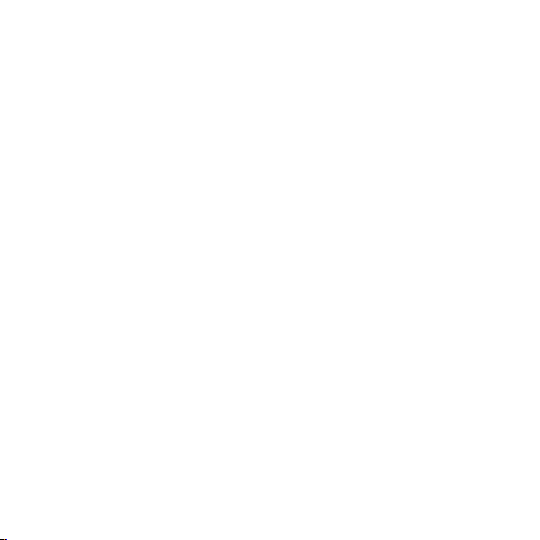
Einführung
1
AirPort Express ermöglicht einen gleichzeitigen drahtlosen 802.11n-Dualband-WLAN-Netzwerkbetrieb für alle drahtlosen Geräte, einschließlich Mac- und Windows-Computern und
iOS-Geräten wie iPad, iPhone, iPod touch und Apple TV.
Bei der Konguration Ihrer AirPort Express-Basisstation richtet diese zwei High-Speed-WLAN-
Netzwerke ein:
 Ein 2,4 Gigahertz- (GHz) Netzwerk für 802.11b-, 802.11g- und 802.11n-Geräte wie iPhone,
iPod touch und ältere Computer
 Ein 5 GHz-Netzwerk für 802.11n- und 802.11a-Geräte
Geräte für die drahtlose Kommunikation können das Netzwerk nutzen, das ihnen eine
optimale Leistung und Kompatibilität bietet.
Die AirPort Express-Basisstation stellt den drahtlosen Geräten in Ihrem Netz werk eine
Internetverbindung für die gemeinsame Nutzung bereit. Ferner kann ein Netzwerkdrucker
gemeinsam verwendet und eine Verbindung zu anderen Geräten hergestellt werden.
Ihre AirPort Express-Basisstation verfügt über AirPlay, mit dem iTunes-Musik über Ihre
Stereosystem oder entfernte Lautsprecher abgespielt werden kann.
5
Page 6
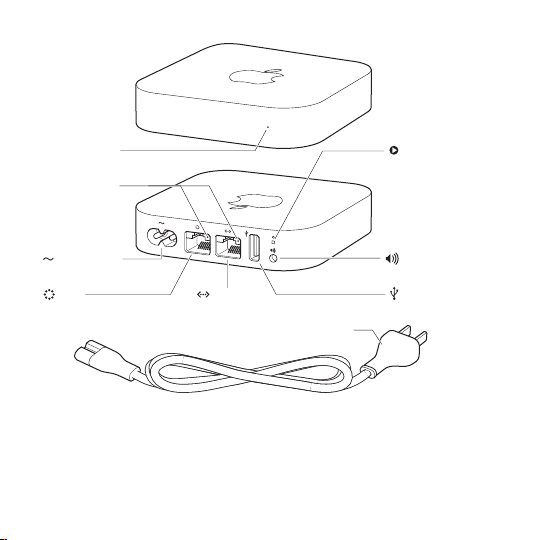
Statusanzeige Reset-Taste
Verbindungsanzeigen
Netzanschluss
WAN
6
Kapitel 1 Einführung
Ethernet USB
Netzkabel (Ihr Netzkabel sieht möglicherweise anders aus.)
Analoger/optischer
Audioausgang
Page 7
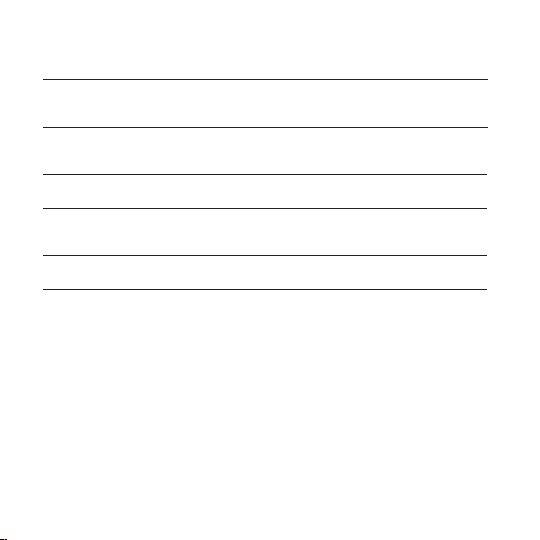
AnschlüsseanIhrerAirPortExpress-Basisstation
Die AirPort Express-Basisstation besitzt fünf Anschlüsse an der Rückseite:
10/100BASE-T-Ethernet-WAN-Anschluss(WideAreaNetwork)
<
Über diesen Anschluss kann ein DSL- oder Kabelmodem angeschlossen oder die
Verbindung zu einem vorhandenem Ethernetnetzwerk hergestellt werden.
10/100BASE-T-Ethernet-LAN-Anschluss(LocalAreaNetwork)
G
Über diesen Anschluss können Ethernetgeräte wie Drucker oder Com puter angeschlossen
oder die Verbindung zu einem vorhandenem Ethernetnetz werk hergestellt werden.
USB-Anschluss
d
Hier kann ein USB-Drucker angeschlossen werden.
Analogerundoptisch-digitalerAudio-Stereominianschluss
-
Über diesen Anschluss kann die AirPort Express-Basisstation an eine Stereo anlage oder an
Aktivlautsprecher angeschlossen werden.
Netzanschluss
≤
Hier wird die AirPort Express-Basisstation an das Stromnetz angeschlossen.
Neben den Anschlüssen bendet sich eine Reset-Taste für die Fehlerbeseitigung Ihrer
AirPort Express-Basisstation. Die Statusanzeige an der Vorderseite der AirPort ExpressBasisstation zeigt den aktuellen Betriebsstatus an.
Kapitel 1 Einführung
7
Page 8
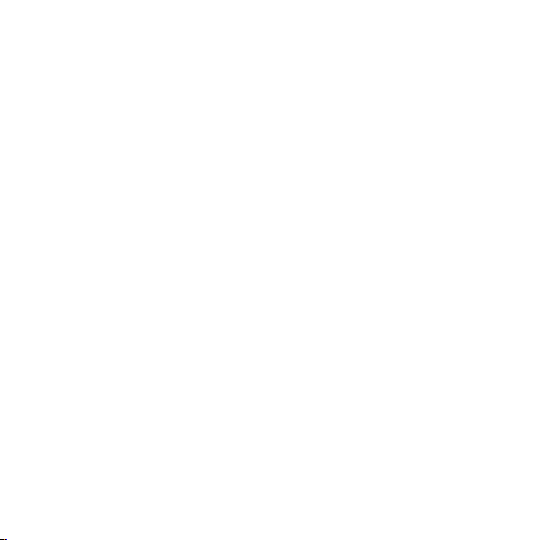
Bevor Sie Ihre AirPort Express-Basisstation an das Stromnetz anschließen, verbinden Sie
zuerst die jeweiligen Kabel mit den Anschlüssen, die Sie verwenden wollen:
 Schließen Sie ein an Ihr DSL- oder Kabelmodem angeschlossenes Ethernetkabel (sofern
Sie auf das Internet zugreifen werden) an den
WAN-Anschluss an.
 Schließen Sie das Audiokabel der Stereoanlage an den Audioausgang an (wenn Sie
Musiktitel aus der iTunes-Mediathek via AirPlay abspielen wollen).
 Schließen Sie ein USB-Kabel oder Ethernetkabel an den USB-Anschluss oder
Ethernetanschluss an (wenn Sie über die AirPort Express-Basisstation drucken wollen).
Nachdem Sie alle Kabel für die vorgesehenen Geräte angeschlossen haben,
verbinden Sie das Netzkabel der AirPort Express-Basisstation mit dem Strom netz. Ein Ein-/
Ausschalter ist nicht vorhanden.
Nach dem Anschließen des Netzkabels der AirPort Express-Basisstation am Stromnetz
leuchtet die Statusanzeige während des Startvorgangs gelb. Während der Konguration
blinkt die Anzeige gelb. Sobald die Basisstation konguriert und mit dem Internet bzw.
einem Netzwerk verbunden ist, leuchtet die Statusanzeige grün.
8
Kapitel 1 Einführung
Page 9
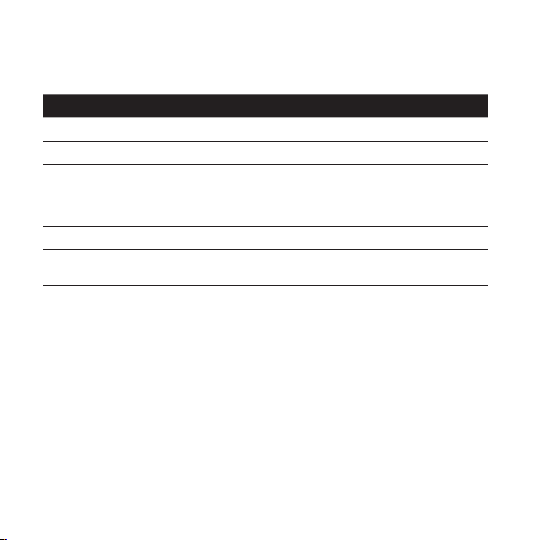
StatusanzeigenderAirPortExpress-Basisstation
In der folgenden Tabelle werden die Statusanzeigen an der AirPort Express-Basisstation und
deren Bedeutung erläutert.
Anzeige Status/Beschreibung
Aus Die AirPort Express-Basisstation ist nicht angeschlossen.
Leuchtet grün Die AirPort Express-Basisstation ist eingeschaltet und arbeitet normal.
Blinkt gelb Die AirPort Express-Basisstation kann nicht konguriert werden oder kann
Leuchtet gelb Die AirPort Express-Basisstation startet.
Blinkt gelb und grün Beim Starten ist möglicherweise ein Problem aufgetreten.
keine Verbindung zum Netzwerk oder dem Internet herstellen. Stellen Sie
mithilfe des AirPort-Dienstprogramms die Ursache hierfür fest. Vgl. „Die
AirPort Express-Statusanzeige blinkt gelb“ auf Seite 24.
Die AirPort Express-Basisstation wird neu gestartet.
Kapitel 1 Einführung
9
Page 10
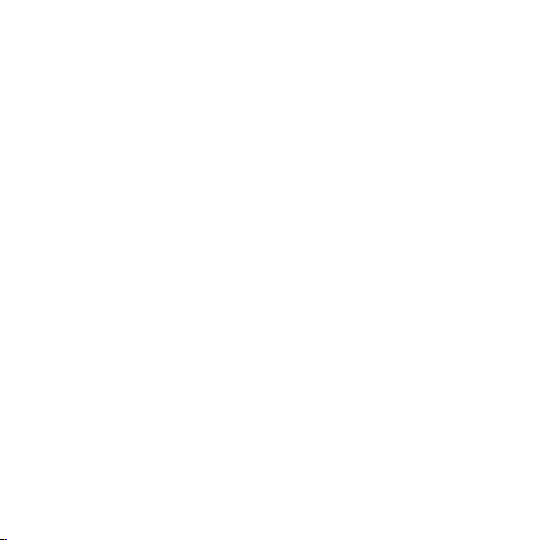
VerwendenderAirPortExpress-Basisstation
Mit AirPort Express haben Sie folgende Möglichkeiten:
 Erstellen eines durch ein Kennwort geschützten drahtlosen privaten Netz werks, Herstellen
einer Verbindung zum Internet und Freigeben der Verbindung für andere Computer oder
drahtlose Geräte wie iPad, iPhone und Apple TV.
 Einrichten eines Gastnetzwerks mit oder ohne Kennwortschutz, um Freunden und
Besuchern den drahtlosen Internetzugang bereitzustellen. Die mit dem Netzwerk
verbundenen Geräte haben nur Zugri auf das Internet.
 Verbinden der AirPort Express-Basisstation mit Ihrem Ethernetnetzwerk. Mac- und
Windows-Computer, die für die drahtlose Kommunikation konguriert sind, können dann
auf das Netzwerk zugreifen, ohne durch Kabel verbunden zu sein.
 Anschließen eines USB- oder Ethernet-Geräts z. B. eines Druckers an Ihre AirPort Express-
Basisstation. Hierdurch können alle Computer in Ihrem AirPort-Netzwerk dieses Gerät
verwenden.
 Anschließen von Stereoanlage oder Aktivlautsprechern an Ihre AirPort Express-
Basisstation und Abspielen der iTunes-Mediathek von einem Computer oder iOS-Gerät
via AirPlay.
DasAirPortExpress-Netzwerk
In der folgenden Abbildung ist eine über ein Modem mit dem Internet verbundene AirPort
Express-Basisstation dargestellt, die ein drahtloses 2,4 und 5 GHz-Netzwerk aufbaut. Die AirPort Express-Basisstation ist mit Aktivlaut sprechern verbunden, sodass jeder Computer oder
jedes iOS-Gerät im Netzwerk mithilfe von AirPlay Musik über die Lautsprecher wiedergeben
kann. Die Basisstation ist über Ethernet auch mit einem Netzwerkdrucker verbunden, sodass
alle Computer im Netzwerk darauf drucken können.
10
Kapitel 1 Einführung
Page 11
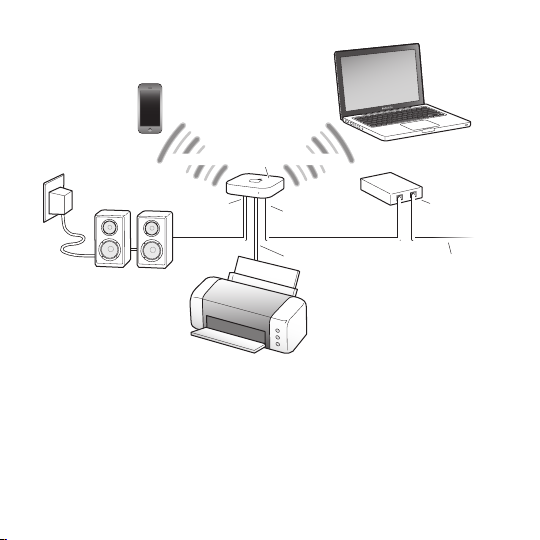
iPhone oder iPod touch
AirPort
Express
Computer
oder iPad
2,4 oder 5 GHz2,4 oder 5 GHz
zum Audioausgang
Aktivlautsprecher
Lesen Sie das nächste Kapitel „Kongurieren von AirPort Express”, um Näheres zum Kongurieren der AirPort Express-Basisstation und des drahtlosen Netz werks mithilfe der AirPortSoftware auf Ihrem Computer oder einem iOS-Gerät zu erfahren.
zum EthernetWAN-Anschluss
zum Ethernet-LAN-Anschluss zum Internet
Netzwerkdrucker
Kabel-/DSL-
Modem
Kapitel 1 Einführung
11
Page 12
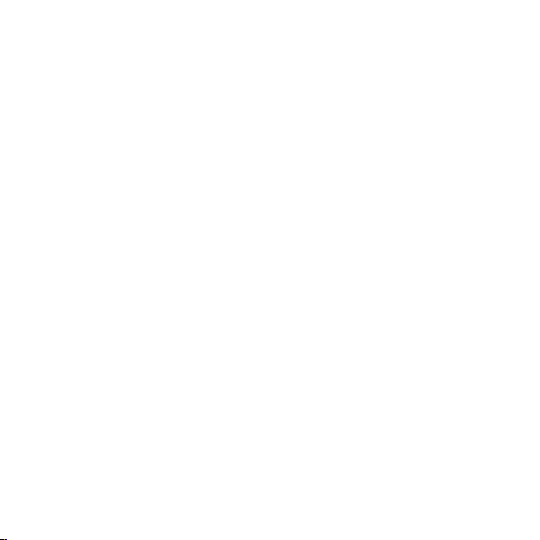
KongurierenvonAirPortExpress
Mit dem AirPort-Dienstprogramm auf Ihrem Computer oder den WLAN-Einstellungen auf
einem iOS-Gerät können Sie:
 Die AirPort Express-Basisstation so einrichten, dass ein neues Netzwerk entsteht, über das
drahtlose Computer und Geräte eine Verbindung zum Internet herstellen können.
 Die AirPort Express-Basisstation mit Ihrem vorhandenen Netzwerk verbinden. Wenn das
Netzwerk mit dem Internet verbunden ist, können alle Computer und drahtlosen Geräte im
AirPort-Netzwerk die Internetverbindung nutzen. Wurde das Netzwerk für Erweiterungen
eingerichtet, kann die AirPort Express-Basisstation die Reichweite des Netzwerks vergrößern.
Alle grundlegenden Schritte zum Einrichten und Kongurieren des Netz werks können mit
dem Assistenten des AirPort-Dienstprogramms auf einem Mac- oder Windows-Computer
oder mit den WLAN-Einstellungen auf einem iOS-Gerät ausgeführt werden. Informationen
zum Verwalten Ihres Netzwerks und zum Kongurieren von erweiterten Optionen nden Sie
unter „Festlegen erweiterter Optionen“ auf Seite 16.
12
2
Page 13

Systemvoraussetzungen
Zum Kongurieren Ihrer AirPort Express-Basisstation mit einem Mac benötigen Sie
Folgendes:
 Einen Mac-Computer mit einer installierten AirPort-Karte für die drahtlose Konguration
oder einen Mac-Computer, der für die Konguration über ein Ethernetkabel mit einer
AirPort Express-Basisstation verbunden ist
 Mac OS X 10.5.7 (oder neuer)
 AirPort-Dienstprogramm 5.6.1 (oder neuer)
Verwenden Sie die Softwareaktualisierung, um die neuste Version des AirPort-Dienstprogramms
zu laden.
Zum Kongurieren Ihrer AirPort Express-Basisstation mit einem Windows-PC benötigen
Sie Folgendes:
 Einen Windows-Computer mit einer Prozessorgeschwindigkeit von mindes tens 300 MHz
oder mehr und zertizierter drahtloser WLAN-Funktionalität für die drahtlose Konguration
oder einen Windows-Computer, der für die Konguration über ein Ethernetkabel mit einer
AirPort Express-Basisstation verbunden ist
 Windows 7 (SP1)
 AirPort-Dienstprogramm für Windows 5.6.1 (oder neuer)
Kapitel 2 Kongurieren von AirPort Express
13
Page 14

Zum Kongurieren Ihrer AirPort Express-Basisstation mit einem iOS-Gerät
benötigen Sie Folgendes:
 Ein iPad, iPhone oder einen iPod touch mit iOS 5 (oder neuer)
Sie benötigen iTunes 10.4 (oder neuer), wenn Sie Audiodateien von Ihrem Computer auf
einer mit AirPort Express verbundenen Stereoanlage abspielen wollen.
Sie können die AirPort Express-Basisstation mit jedem Gerät für die drahtlose
Kommunikation verwenden, das für WLAN zertiziert ist.
Wenn Sie mit AirPort Express auf das Internet zugreifen, müssen Sie bei einem Internetanbieter
für einen Breitbandaccount (DSL- oder Kabelmodem) registriert sein oder über eine
Verbindung zum Internet über ein vorhandenes Ethernetnetzwerk verfügen. Wenn Sie
von Ihrem Internetanbieter zusätzliche Informationen erhalten haben (zum Beispiel eine
statische IP-Adresse oder einen Benutzernamen und ein Kennwort für PPoE), müssen Sie diese
Informationen möglicherweise eingeben. Legen Sie diese Informationen bereit, bevor Sie mit
dem Kongurieren von AirPort Express beginnen.
14
Kapitel 2 Kongurieren von AirPort Express
Page 15

KongurierenvonAirPortExpress
AirPort Express-Basisstation mit einem Computer kongurieren
1 Önen Sie das AirPort-Dienstprogramm. Es bendet sich auf einem Mac im Ordner „Dienst-
programme“ innerhalb des Ordners „Programme“ und auf einem Windows-Computer unter
„Start“ > „Alle Programme“.
2 Wählen Sie Ihre AirPort Express-Basisstation aus und klicken Sie auf „Fortfahren“.
3 Befolgen Sie die Anleitungen auf dem Bildschirm, um ein neues Netzwerk zu erstellen
oder die Verbindung zu einem vorhandenen Netzwerk herzustellen.
Wenn Sie Mac OS X verwenden, können Sie Ihre AirPort Express-Basisstation im WLAN-Menü
in der Menüleiste auswählen. Nach der Auswahl wird das AirPort-Dienstprogramm geönet
und Sie können Ihre AirPort Express-Basisstation kongurieren.
AirPort Express-Basisstation mit einem iOS-Gerät kongurieren
1 Tippen Sie im Home-Bildschirm auf „Einstellungen“ und dann auf „WLAN“.
2 Tippen Sie auf den Namen Ihrer AirPort Express-Basisstation.
3 Befolgen Sie die Anleitungen auf dem Bildschirm, um ein neues Netzwerk einzurichten
oder die Verbindung zu einem vorhandenen Netzwerk herzustellen.
Die WLAN-Einstellungen können nur für die Konguration einer AirPort Express-Basisstation
verwendet werden, die bisher noch nicht konguriert wurde.
Kapitel 2 Kongurieren von AirPort Express
15
Page 16

FestlegenerweiterterOptionen
Zum Festlegen erweiterter Optionen können Sie das AirPort-Dienstprogramm auf Ihrem
Computer verwenden oder das AirPort-Dienstprogramm aus dem App Store laden. Sie können
erweiterte Einstellungen kongurieren, etwa Kanäle für die drahtlose Kommunikation, geschlossene Netzwerke, Zugrissteuerung, Benutzeraccounts, Sicherheitsoptionen und mehr.
Erweiterte Optionen festlegen oder Änderungen an einem bereits kongurierten
Netzwerk vornehmen
1 Wählen Sie das drahtlose Netzwerk aus, das angepasst werden soll.
 Auf einem Mac-Computer verwenden Sie das WLAN-Symbol in der
Menüleiste.
 Auf einem Windows-Computer bewegen Sie den Mauszeiger auf das Symbol für die draht-
lose Verbindung und warten Sie, bis der Name des AirPort-Netzwerks (SSID) angezeigt
wird. Wählen Sie diesen aus der Liste aus, wenn mehrere Netzwerke verfügbar sind.
 Auf einem iOS-Gerät wählen Sie das Netzwerk aus den WLAN-Einstellungen aus.
Haben Sie die AirPort Express-Basisstation noch nicht konguriert, lautet der Standardnetzwerkname „AirPortNetwork xxxxxx“. xxxxxx wird hierbei durch die letzten sechs Ziern der
AirPort-ID ersetzt.
2 Önen Sie das AirPort-Dienstprogramm.
3 Wenn in der Liste mehrere Basisstation enthalten sind, wählen Sie die gewünschte Basisstation
aus. Wenn die gewünschte Basisstation nicht angezeigt wird, klicken Sie auf „Erneut suchen“.
4 Werden Sie zur Eingabe eines Kennworts aufgefordert, geben Sie dieses ein.
5 Passen Sie ggf. die Einstellungen für die Airport Express-Basisstation oder das Netzwerk an.
Weitere Informationen zu drahtlosen Netzwerken sowie Informationen zu den erweiterten
Funktionen des AirPort-Dienstprogramms nden Sie im Dokument Apple AirPort-Netzwerke
unter www.apple.com/de/support/airport.
16
Kapitel 2 Kongurieren von AirPort Express
Page 17

ÜbertragenvonMusikmitder
AirPortExpress-Basisstation
Wenn Sie Ihre AirPort Express-Basisstation mit Ihrer Stereoanlage oder mit Aktivlautsprechern
verbunden haben, können Sie via AirPlay Musiktitel von iTunes auf einem Computer oder von
einem iOS-Gerät im Netzwerk wiedergeben.
Kongurieren des Streaming
1 Verbinden Sie den Audioausgang der AirPort Express-Basisstation mit der Stereoanlage
oder den Aktivlautsprechern. Verwenden Sie, je nachdem welche Anschlüsse Ihre Stereoanlage besitzt, ein digitales Glasfaserkabel, ein analoges Ministereo-auf-Dual-Cinch-Kabel
oder ein Ministereo-auf-Ministereo-Kabel.
Hinweis: USB-Lautsprecher können nicht mit AirPort Express verwendet werden.
Verwenden Sie Aktivlautsprecher mit einem Stereoministecker.
2 Herstellen der Verbindung zu einem drahtlosen Netzwerk:
 Auf einem Mac-Computer verwenden Sie das WLAN-Symbol in der Menüleiste.
 Auf einem Windows-Computer bewegen Sie den Mauszeiger auf das Sym bol für die
drahtlose Verbindung und warten Sie, bis der Name des AirPort-Netzwerks (SSID) angezeigt wird. Wählen Sie diesen aus der Liste aus, wenn mehrere Netzwerke verfügbar
sind. Geben Sie ggf. das Kennwort für das Netzwerk ein.
 Auf einem iOS-Gerät wählen Sie in den WLAN-Einstellungen das gewünschte Netz-
werk aus der Liste der verfügbaren Netzwerke aus.
3
17
Page 18

3 Verwenden Sie AirPlay zum Streaming von Musik auf Ihre Stereoanlage oder die Lautsprecher:
 Auf einem Mac- oder Windows-Computer önen Sie iTunes und wählen Ihre Stereoanlage
oder Lautsprecher aus dem Einblendmenü „AirPlay“ ( ) unten rechts im iTunesFenster aus.
 Auf einem iOS-Gerät wählen Sie die gewünschte AirPort Express-Basisstation aus dem
Einblendmenü „AirPlay“ ( ) aus.
Wenn Sie über mehrere AirPort Express-Basisstationen verfügen, haben Sie beispielsweise die
Möglichkeit, eine Basisstation mit der Stereoanlage in Ihrem Wohnzimmer und eine andere
mit Aktivlautsprechern in Ihrem Arbeitszimmer zu verbinden. Mithilfe von AirPlay können Sie
Ihre iTunes-Musik per Streaming von jedem Computer oder drahtlosen Gerät im Netz werk auf
jede AirPort Express-Basisstation in Ihrer Wohnung übertragen.
Sie können Musik mit iTunes auch an mehrere AirPort Express-Basisstationen gleichzeitig
übertragen. Es kann jedoch immer nur ein Gerät Musik an die AirPort Express-Basisstationen
streamen.
18
Kapitel 3 Übertragen von Musik mit der AirPort Express-Basisstation
Page 19

Tipps zur Fehlerbeseitigung
4
AnhandderTippsindiesemKapitelkönnenSiediemeisten
ProblememitAirPortExpressschnellbeheben.
PlatzierungderAirPortExpress-Basisstation
Die folgenden Empfehlungen sollen Ihnen helfen, die beste drahtlose Sende-/
Empfangsleistung mit Ihrem AirPort Express-Netzwerk zu erzielen und eine optimale
Netzwerkabdeckung zu erreichen.
 Platzieren Sie Ihre AirPort Express-Basisstation in einem möglichst oenen Bereich, wo keine
Hindernisse wie zum Beispiel große Möbel oder Wände die Signalübertragung stören können.
Das Gerät sollte wenn möglich nicht in der Nähe von Metallächen platziert werden.
 Platzieren Sie Ihre AirPort Express-Basisstation nicht hinter Möbeln oder in Schränken.
 Achten Sie darauf, die AirPort Express-Basisstation nicht seitlich abzulegen.
 Vermeiden Sie es, Ihre AirPort Express-Basisstation an einem Standort zu platzieren, der auf
drei oder mehr Seiten von Metallächen umgeben ist.
 Wenn Sie Ihre AirPort Express-Basisstation zusammen mit Ihrer Stereoanlage (in einem
Entertainment-Center) betreiben wollen, achten Sie darauf, dass die AirPort Express-Basisstation
nicht vollständig von Audio-, Video- oder Netzkabeln umgeben ist. Positionieren Sie die
AirPort Express-Basisstation so, dass die Kabel nur auf einer Seite liegen. Halten Sie einen
möglichst großen Abstand zwischen der AirPort Express-Basisstation und den Kabeln ein.
 Platzieren Sie die AirPort Express-Basisstation mindestens 8 Meter entfernt von einem
Mikrowellenherd, einem schnurlosen 2,4-GHz-Telefon oder anderen Störquellen.
19
Page 20

VermeidenvonInterferenzen
Die folgenden Objekte bzw. Situationen können Interferenzen mit der WLAN-Kommunikation verursachen:
 Mikrowellenherde
 DSS- (Direct Satellite Service) Funkfrequenzverlust
 Das Originalkoaxialkabel, das ggf. mit einer Satellitenschüssel geliefert wird. Erkundigen
Sie sich beim Hersteller des Geräts nach neueren Kabeln.
 Elektrische Komponenten wie Stromleitungen, Leitungen von elektrischen Bahnen und
Kraftwerke
 Schnurlose Telefone, die im 2,4-GHz-Bereich arbeiten. Wenn Sie Probleme mit Ihrer
Telefon- oder AirPort-Verbindung haben sollten, wechseln Sie den Kanal, den die
AirPort Express-Basisstation verwendet.
 Benachbarte Basisstationen, die benachbarte Kanäle verwenden. Verwendet beispielsweise
Basisstation A Kanal 1, so sollte für Basisstation B Kanal 6 oder 11 angegeben werden.
Optimale Ergebnisse erzielen Sie, indem Sie Kanal 1, 6 oder 11 verwenden, wenn das Gerät
im 2,4-GHz-Bereich arbeitet.
Je weiter eine Interferenzquelle entfernt ist, desto unwahrscheinlicher ist es, dass sie Probleme verursacht.
ProblemeundLösungen
DieAirPortExpress-SoftwareerkenntdieAirPort-Express-Basisstationnicht
Vergewissern Sie sich, dass der verwendete Mac WLAN unterstützt. Verge wissern Sie sich im
WLAN-Menü, dass WLAN aktiviert ist.
Wenn Sie einen Windows-Computer verwenden, stellen Sie sicher, dass die Karte oder der
Adapter für die drahtlose Kommunikation korrekt installiert ist. Zum Prüfen der Verbindung
beachten Sie die Hinweise in der Dokumen tation zu Ihrem Computer.
20
Kapitel 4 Tipps zur Fehlerbeseitigung
Page 21

EswirdkeineMusikvoniTunesaufIhrerStereoanlagewiedergegeben
 Stellen Sie sicher, dass Ihre AirPort Express-Basisstation an einer Netzsteck dose angeschlos-
sen ist, dass sich das Gerät innerhalb der Reichweite Ihres Computers bendet und dass
alle Kabel korrekt angeschlossen sind. Mög licherweise müssen Sie den Zugang zu einem
AirPort Express-Netzwerk einrichten.
 Vergewissern Sie sich, dass Sie Ihre AirPort Express-Basisstation im Einblend menü
„AirPlay“ ( ) im iTunes-Fenster auf Ihrem Computer oder im Ein blend menü „AirPlay“
auf Ihrem iOS-Gerät ausgewählt haben.
 Stellen Sie sicher, dass Sie auf Ihrem Computer iTunes 10.4 oder neuer verwenden.
SiekönnendieMusikwiedergabenichthören
Wenn Musik abgespielt wird (der Statusbalken oben im iTunes-Fenster ist animiert), Sie diese
aber nicht hören können, überprüfen Sie Folgendes:
 Vergewissern Sie sich, dass Sie die entfernten Lautsprecher im Einblend menü „AirPlay“ ( )
im iTunes-Fenster auf Ihrem Computer oder im Ein blendmenü „AirPlay“ auf Ihrem iOS-Gerät
ausgewählt haben. Prüfen Sie auch, ob die Lautstärke der Lautsprecher nicht zu niedrig
eingestellt ist.
 Stellen Sie sicher, dass Stereoanlage oder Aktivlautsprecher eingeschaltet und nicht stum-
mgeschaltet sind.
SiehabenIhrNetzwerk-oderAirPortExpress-Kennwortvergessen
Sie können das Kennwort für das AirPort-Netzwerk oder für Ihre AirPort Express-Basisstation
löschen, indem Sie AirPort Express auf die Standardeinstellungen zurücksetzen.
Kapitel 4 Tipps zur Fehlerbeseitigung
21
Page 22

Kennwörter für AirPort Express und Netzwerk zurücksetzen
1 Drücken Sie mithilfe eines spitzen Gegenstands eine Sekunde lang auf die Reset-Taste.
2 Wählen Sie Ihr AirPort-Netzwerk aus.
Auf einem Mac verwenden Sie das WLAN-Symbol in der Menüleiste, um das von AirPort
Express eingerichtete Netzwerk auszuwählen. (Der Netzwerkname ändert sich nicht.)
Auf einem Windows-Computer bewegen Sie den Mauszeiger auf das Symbol für die drahtlose Verbindung und warten Sie, bis der Name des AirPort-Netzwerks (SSID) angezeigt
wird, und wählen Sie ihn aus.
3 Önen Sie das AirPort-Dienstprogramm.
4 Wählen Sie Ihre AirPort Express-Basisstation aus und klicken Sie auf „Kongurieren“.
5 Nehmen Sie im angezeigten Dialogfenster folgende Änderungen vor:
 Setzen Sie das AirPort Express-Kennwort zurück.
 Wählen Sie die Verschlüsselung aus, um den Kennwortschutz für Ihr AirPort-Netzwerk
zu aktivieren. Wenn Sie die Verschlüsselung aktiviert haben, geben Sie ein neues Kennwort für Ihr AirPort-Netzwerk ein.
6 Klicken Sie auf „OK“.
Die AirPort Express-Basisstation startet neu und lädt die neuen Einstellungen.
IhreAirPortExpress-Basisstationreagiertnicht
Unterbrechen Sie die Stromversorgung zur AirPort Express-Basisstation und stellen Sie sie
wieder her.
Wenn Ihre AirPort Express-Basisstation nicht ordnungsgemäß reagiert, müssen Sie die
Basisstation möglicherweise auf die Originaleinstellungen zurücksetzen. Hierdurch werden
alle von Ihnen vorgenommenen Einstel lungen gelöscht und die Originaleinstellungen
wiederhergestellt.
22
Kapitel 4 Tipps zur Fehlerbeseitigung
Page 23

Die Werkseinstellungen der AirPort Express-Basisstation wiederherstellen
m Drücken Sie mithilfe einer aufgebogenen Büroklammer zehn Sekunden lang auf die
Reset-Taste.
Die AirPort Express-Basisstation wird mit den folgenden Einstellungen gestartet:
 Die AirPort Express-Basisstation empfängt die IP-Adresse über DHCP.
 Der Netzwerkname wird in „AppleNetwork xxxxxx“ umbenannt (wobei x einen Buchsta-
ben oder eine Zier darstellt).
 Das AirPort Express-Kennwort wird auf public zurückgesetzt.
Wenn Sie das AirPort-Dienstprogramm zum Erstellen von Prolen für Ihre AirPort Express-
Basisstation verwendet haben, bleiben diese beim Zurück setzen der AirPort ExpressBasisstation erhalten. Wenn Sie AirPort Express auf die Originaleinstellungen zurücksetzen
müssen und dabei alle von Ihnen erstellten Prole entfernen wollen:
1 Unterbrechen Sie die Stromzufuhr zur AirPort Express-Basisstation.
2 Drücken Sie mithilfe einer aufgebogenen Büroklammer die Reset-Taste und halten Sie
diese Taste gedrückt, während Sie die AirPort Express-Basisstation wieder an die Netzsteckdose anschließen.
Warten Sie, bis die Statusanzeige blinkt und setzen Sie die Basisstation dann zurück.
Kapitel 4 Tipps zur Fehlerbeseitigung
23
Page 24

DieAirPortExpress-Statusanzeigeblinktgelb
Möglicherweise ist das Ethernetkabel nicht korrekt angeschlossen, die AirPort Express-
Basisstation bendet sich nicht in Reichweite eines AirPort-Netzwerks oder es besteht ein
Problem bei Ihrem Internetanbieter.
Wenn Sie über ein DSL- oder Kabelmodem mit dem Internet verbunden sind, wurde die
Verbindung des Modems möglicherweise unterbrochen. Trennen Sie das Modem vom
Stromnetz, auch wenn es korrekt zu arbeiten scheint. Warten Sie einige Sekunden und
schließen Sie es dann erneut an. Vergewissern Sie sich, dass die AirPort Express-Basisstation
über Ethernet direkt mit dem Modem verbunden ist, bevor Sie die Stromversorgung zum
Modem wiederherstellen.
Weitere Informationen zum gelben Blinken der Statusanzeige erhalten Sie, indem Sie das
AirPort-Dienstprogramm auf Ihrem Computer oder iOS-Gerät önen und Ihre Basisstation
auswählen. Geben Sie falls nötig das Kennwort der Basisstation ein und wählen Sie Ihre
AirPort Express-Basisstation aus, um Informationen zum Status einzublenden.
Auf einem Computer können Sie auch das Markierungsfeld „Basisstation über wachen –
Probleme melden“ in den Einstellungen des AirPort-Dienst programms auswählen. Treten an
der Basisstation Probleme auf, wird das AirPort-Dienstprogramm geönet und unterstützt
Sie bei der Lösung des Problems.
24
Kapitel 4 Tipps zur Fehlerbeseitigung
Page 25

SiemöchtendieAirPort-Softwareaktualisieren
Das AirPort-Dienstprogramm wird von Apple regelmäßig aktualisiert. Sie laden die neuste
Version wie folgt:
 Auf einem Mac- oder Windows-Computer besuchen Sie die Website www.apple.com/de/
support/airport.
 Auf einem iOS-Gerät besuchen Sie den App Store.
AirPort Express-Firmware von einem Computer aktualisieren
1 Önen Sie das AirPort-Dienstprogramm.
2 Wählen Sie Ihre AirPort Express-Basisstation aus.
3 Klicken Sie neben der Versionsnummer auf „Aktualisieren“.
AirPort Express-Firmware von einem iOS-Gerät aktualisieren
m Önen Sie das AirPort-Dienstprogramm, wählen Sie Ihr AirPort Express-Basisstation aus
und tippen Sie anschließend auf „Version“.
Kapitel 4 Tipps zur Fehlerbeseitigung
25
Page 26

WeitereInformationen,
ServiceundSupport
WeitereInformationenzurVerwendungvonAirPortExpressnden
SieinderOnline-HilfeundimInternet.
Online-HilfeaufIhremComputer
Wenn Sie mehr über die Verwendung von AirPort erfahren möchten, önen Sie das AirPort-
Dienstprogramm und wählen Sie „Hilfe“ > „AirPort-Dienstprogramm-Hilfe“.
OnlineverfügbareRessourcen
Die neusten Informationen über AirPort Express nden Sie unter:
www.apple.com/de/airportexpress.
Zum Registrieren Ihrer AirPort Express-Basisstation besuchen Sie die Website: www.apple.
com/de/register.
Informationen zu Service & Support für AirPort, zu Foren mit produktspezischen
Informationen und Feedback sowie die aktuellste Apple-Software zum Laden nden Sie
unter dieser Adresse: www.apple.com/de/support/airport.
Wenn Sie allgemeine Support-Informationen wünschen, besuchen Sie die Website:
www.apple.com/de/support.
26
5
Page 27

HinweisezurGarantie
Wenn die AirPort Express-Basisstation beschädigt wurde oder nicht ord nungs gemäß funktioniert, beachten Sie bitte zunächst die Tipps und Infor mationen zur Fehlerbeseitigung in
diesem Handbuch, in der Online-Hilfe sowie in den Online-Ressourcen.
Funktioniert die AirPort Express-Basisstation weiterhin nicht, besuchen Sie Website:
www.apple.com/de/support und klicken Sie auf „Anspruch auf Service und Support prüfen“,
um Informationen zu den Garantieleistungen anzuzeigen.
DieSeriennummerIhrerAirPortExpress-Basisstation
Die Seriennummer bendet sich auf der Unterseite Ihrer AirPort Express-Basisstation.
Kapitel 5 Weitere Informationen, Service und Support
27
Page 28

Technische Daten und
Sicherheitsinformationen
AirPort-Spezikationen
 Frequenzbereich: 2,4 oder 5 Gigahertz (GHz)
 Standards: 802.11n WLAN
Schnittstellen
 RJ-45 10/100BASE-T Ethernet WAN (<)
 RJ-45 10/100BASE-T Ethernet LAN (G)
 Universal Serial Bus (USB) (d)
 Analoger/optisch-digitaler 3,5-mm-Minianschluss (-)
 Simultan-Dualband 802.11n WLAN
Umgebungsbedingungen
 Betriebstemperatur: 0 °C bis 35 °C
 Lagertemperatur: –25 °C bis 60 °C
 Relative Luftfeuchtigkeit (Betrieb): 20 % bis 80 %
 Relative Luftfeuchtigkeit (Lagerung): 10 % bis 90 %, nicht kondensierend
 Höhe über NN, Betrieb: 0 bis 3048 m
 Höhe über NN, Lagerung: 4572 m
Abmessungen
 Länge: 98 mm
 Breite: 98 mm
 Tiefe: 23 mm
28
6
Page 29

AirPortExpress–TippszurSicherheit
 Die einzige Möglichkeit, die Stromzufuhr vollständig zu unterbrechen, besteht darin, die
AirPort Express-Basisstation vom Stromnetz zu trennen.
 Die AirPort Express-Basisstation ist eine Hochspannungskomponente. Die AirPort Express-
Basisstation darf niemals geönet werden, auch dann nicht, wenn sie nicht am Stromnetz
angeschlossen ist. Wenn Ihre AirPort Express-Basisstation gewartet oder repariert werden
muss, beachten Sie die Hin weise unter „Weitere Informationen, Service und Support“ auf
Seite 26.
 Versuchen Sie niemals, einen Stecker mit Gewalt in einen Anschluss zu stecken.
Vergewissern Sie sich, dass Stecker und Anschluss zueinander passen und dass Sie den
Stecker korrekt mit dem Anschluss ausgerichtet haben.
Kapitel 6 Technische Daten und Sicherheitsinformationen
29
Page 30

VermeidenvonKontaktmitFeuchtigkeit
ACHTUNG: Verwenden Sie Ihre AirPort Express-Basisstation niemals in der Nähe von
Feuchtigkeitsquellen, um Stromschläge oder Verletzungen zu vermeiden.
 Verwenden oder lagern Sie Ihre AirPort Express-Basisstation nicht in der Nähe von Geträn-
ken, Waschbecken, Badewannen, Duschen und anderen Feuchtigkeitsquellen.
 Schützen Sie Ihre AirPort Express-Basisstation vor Nässe, Feuchtigkeit und Witterungsein-
üssen aller Art.
 Achten Sie darauf, dass keine Flüssigkeiten in Ihre AirPort Express-Basis station gelangen.
Ist dies dennoch einmal der Fall, trennen Sie die Verbindung zur Stromversorgung, bevor
Sie das Gerät reinigen.
Unter Umständen ist es erforderlich, Ihr Gerät zur Wartung an Apple zu senden. Vgl. „Weitere
Informationen, Service und Support“ auf Seite 26.
NehmenSieReparaturennichtselbstvor
ACHTUNG: Versuchen Sie nicht, Ihre AirPort Express-Basisstation zu önen oder Teile
auszubauen. Dies kann einen Stromschlag verursachen und Sie riskieren den Verlust des
Garantieanspruchs. Im Innern des Gerätes benden sich keine Komponenten, die vom
Benutzer gewartet werden können.
30
Kapitel 6 Technische Daten und Sicherheitsinformationen
Page 31

RegulatoryComplianceInformation
CanadianComplianceStatement
This device complies with part 15 of the FCC rules.
Operation is subject to the following two conditions:
(1) This device may not cause harmful interference, and
(2) this device must accept any interference received,
including interference that may cause undesired operation.
See instructions if interference to radio or television
reception is suspected.
RadioandTelevisionInterference
This computer equipment generates, uses, and can
radiate radio-frequency energy. If it is not installed and
used properly—that is, in strict accordance with Apple’s
instructions—it may cause interference with radio and
television reception.
This equipment has been tested and found to comply
with the limits for a Class B digital device in accordance
with the specications in Part 15 of FCC rules. These
specications are designed to provide reasonable
protection against such interference in a residential
installation. However, there is no guarantee that
interference will not occur in a particular installation.
You can determine whether your computer system is
causing interference by turning it o. If the interference
stops, it was probably caused by the computer or one of
the peripheral devices.
If your computer system does cause interference to radio
or television reception, try to correct the interference by
using one or more of the following measures:
• Turn the television or radio antenna until the
interference stops.
• Move the computer to one side or the other of the
television or radio.
• Move the computer farther away from the television
or radio.
• Plug the computer into an outlet that is on a dierent
circuit from the television or radio. (That is, make certain
the computer and the television or radio are on circuits
controlled by dierent circuit breakers or fuses.)
If necessary, consult an Apple Authorized Service Provider
or Apple. See the service and support information that
came with your Apple product. Or, consult an experienced
radio/television technician for additional suggestions.
Important: Changes or modications to this product not
authorized by Apple Inc. could void the EMC compliance
and negate your authority to operate the product.
This product was tested for FCC compliance under
conditions that included the use of Apple peripheral
devices and Apple shielded cables and connectors
between system components. It is important that you
use Apple peripheral devices and shielded cables and
connectors between system components to reduce the
possibility of causing interference to radios, television
sets, and other electronic devices. You can obtain Apple
peripheral devices and the proper shielded cables and
connectors through an Apple-authorized dealer. For
non-Apple peripheral devices, contact the manufacturer or
dealer for assistance.
Responsible party (contact for FCC matters only)
Apple Inc. Corporate Compliance
1 Innite Loop, 91-1EMC
Cupertino, CA 95014
Wireless Radio Use
This device is restricted to indoor use when operating in
the 5.15 to 5.25 GHz frequency band.
Cet appareil doit être utilisé à l’intérieur.
31
Page 32

Exposure to Radio Frequency Energy
The radiated output power of the AirPort Card in this
device is below the FCC and EU radio frequency exposure
limits for uncontrolled equipment. This device should be
operated with a minimum distance of at least 8 inches
(20 cm) between the AirPort Card antennas and a
person’s body and must not be co-located or operated
with any other antenna or transmitter subject to the
conditions of the FCC Grant.
CanadianComplianceStatement
This device complies with Industry Canada license-exempt
RSS standard(s). Operation is subject to the following two
conditions: (1) this device may not cause interference, and
(2) this device must accept any interference, including
interference that may cause undesired operation of
the device.
Cet appareil est conforme aux normes CNR exemptes de
licence d’Industrie Canada. Le fonctionnement est soumis
aux deux conditions suivantes : (1) cet appareil ne doit pas
provoquer d’interférences et (2) cet appareil doit accepter
toute interférence, y compris celles susceptibles de
provoquer un fonctionnement non souhaité de l’appareil.
IndustryCanadaStatement
Complies with the Canadian ICES-003 Class B specications.
Cet appareil numérique de la classe B est conforme à la
norme NMB-003 du Canada. This device complies with RSS
210 of Industry Canada.
Users should also be advised that high-power radars are
allocated as primary users (i.e. priority users) of the bands
5250-5350 MHz and 5650-5850 MHz and that these radars
could cause interference and/or damage to LE-LAN devices.
De plus, les utilisateurs devraient aussi être avisés que les
utilisateurs de radars de haute puissance sont désignés
utilisateurs principaux (c.-à-d., qu’ils ont la priorité) pour
les bandes 5 250-5 350 MHz et 5 650-5 850 MHz et que
ces radars pourraient causer du brouillage et/ou des
dommages aux dispositifs LAN-EL.
32
Los usuarios también deben tener en cuenta que los
radares de alta potencia son asignados como usuarios
primarios (es decir, usuarios de alta prioridad) de las
bandas 5250-5350 MHz y 5650-5850 MHz y estos
radares podrían provocar interferencias y/o daños en los
dispositivos de LE-LAN.
Europe–EUDeclarationofConformity
БългарскиApple Inc. декларира, че това WLAN Access
Point е в съответствие със съществените изисквания и
другите приложими правила на Директива 1999/5/ЕС.
ČeskySpolečnost Apple Inc. tímto prohlašuje, že tento
WLAN Access Point je ve shodě se základními požadavky
a dalšími příslušnými ustanoveními směrnice 1999/5/ES.
DanskUndertegnede Apple Inc. erklærer herved, at
følgende udstyr WLAN Access Point overholder de
væsentlige krav og øvrige relevante krav i direktiv
1999/5/EF.
DeutschHiermit erklärt Apple Inc., dass sich das
Gerät WLAN Access Point in Übereinstimmung mit
den grundlegenden Anforderungen und den übrigen
einschlägigen Bestimmungen der Richtlinie 1999/5/
EG benden.
EestiKäesolevaga kinnitab Apple Inc., et see WLAN
Access Point vastab direktiivi 1999/5/EÜ põhinõuetele ja
nimetatud direktiivist tulenevatele teistele asjakohastele
sätetele.
EnglishHereby, Apple Inc. declares that this WLAN
Access Point is in compliance with the essential
requirements and other relevant provisions of Directive
1999/5/EC.
EspañolPor medio de la presente Apple Inc. declara
que este WLAN Access Point cumple con los requisitos
esenciales y cualesquiera otras disposiciones aplicables
o exigibles de la Directiva 1999/5/CE.
Page 33

ΕλληνικάMε την παρούσα, η Apple Inc. δηλώνει ότι
αυτή η συσκευή WLAN Access Point συμμορφώνεται
προς τις βασικές απαιτήσεις και τις λοιπές σχετικές
διατάξεις της Οδηγίας 1999/5/ΕΚ.
FrançaisPar la présente Apple Inc. déclare que l’appareil
WLAN Access Point est conforme aux exigences
essentielles et aux autres dispositions pertinentes de la
directive 1999/5/CE.
IslenskaApple Inc. lýsir því hér með yr að þetta tæki
WLAN Access Point fullnægir lágmarkskröfum og öðrum
viðeigandi ákvæðum Evróputilskipunar 1999/5/EC.
ItalianoCon la presente Apple Inc. dichiara che questo
dispositivo WLAN Access Point è conforme ai requisiti
essenziali ed alle altre disposizioni pertinenti stabilite
dalla direttiva 1999/5/CE.
LatviskiAr šo Apple Inc. deklarē, ka WLAN Access Point
ierīce atbilst Direktīvas 1999/5/EK būtiskajām prasībām
un citiem ar to saistītajiem noteikumiem.
LietuviųŠiuo „Apple Inc.“ deklaruoja, kad šis WLAN
Access Point atitinka esminius reikalavimus ir kitas
1999/5/EB Direktyvos nuostatas.
MagyarAlulírott, Apple Inc. nyilatkozom, hogy a
WLAN Access Point megfelel a vonatkozó alapvetõ
követelményeknek és az 1999/5/EC irányelv egyéb
elõírásainak.
MaltiHawnhekk, Apple Inc., jiddikjara li dan WLAN
Access Point jikkonforma mal-ħtiġijiet essenzjali u ma
provvedimenti oħrajn relevanti li hemm d-Dirrettiva
1999/5/EC.
NederlandsHierbij verklaart Apple Inc. dat het toestel
WLAN Access Point in overeenstemming is met de
essentiële eisen en de andere bepalingen van richtlijn
1999/5/EG.
NorskApple Inc. erklærer herved at dette WLAN Access
Point-apparatet er i samsvar med de grunnleggende
kravene og øvrige relevante krav i EU-direktivet 1999/5/EF.
PolskiNiniejszym Apple Inc. oświadcza, że ten WLAN
Access Point są zgodne z zasadniczymi wymogami oraz
pozostałymi stosownymi postanowieniami Dyrektywy
1999/5/EC.
PortuguêsApple Inc. declara que este dispositivo WLAN
Access Point está em conformidade com os requisitos
essenciais e outras disposições da Directiva 1999/5/CE.
RomânăPrin prezenta, Apple Inc. declară că acest
aparat WLAN Access Point este în conformitate cu
cerinţele esenţiale şi cu celelalte prevederi relevante ale
Directivei 1999/5/CE.
SlovenskoApple Inc. izjavlja, da je ta WLAN Access Point
skladne z bistvenimi zahtevami in ostalimi ustreznimi
določili direktive 1999/5/ES.
SlovenskyApple Inc. týmto vyhlasuje, že toto WLAN
Access Point spĺňa základné požiadavky a všetky
príslušné ustanovenia Smernice 1999/5/ES.
SuomiApple Inc. vakuuttaa täten, että tämä WLAN Access
Point tyyppinen laite on direktiivin 1999/5/EY oleellisten
vaatimusten ja sitä koskevien direktiivin muiden ehtojen
mukainen.
SvenskaHärmed intygar Apple Inc. att denna WLAN
Access Point står i överensstämmelse med de väsentliga
egenskapskrav och övriga relevanta bestämmelser som
framgår av direktiv 1999/5/EG.
A copy of the EU Declaration of Conformity is available at:
www.apple.com/euro/compliance
This Apple WLAN Access Point can be used in the
following countries:
BE
BG
CYDECZ
AT
FI
EE
IEITLVLTLU MT
NL PLPTROSKSL
SE
ES
CH
DK
FR
GR
HU
GB
LI
IS
NO
33
Page 34

EuropeanCommunityRestrictions
ఝዽූ૬ႜෟა༘
FrançaisPour usage en intérieur uniquement.Consultez
l’Autorité de Régulation des Communications Electroniques
et des Postes (ARCEP) pour connaître les limites d’utilisation
des canaux 1 à 13. www.arcep.fr
KoreaWarningStatements
෮ቛ၁ધགྷಋ൏ધხຫጃ
ጄఙඳ໓໕๗௴ဪဧთ႖ኒጯཅໜၦၰၗ
ၦૺૺ௴ၨྦ႖શഏౘ๗༺ຫဧዾ༘࿖ཀఁఋ
Bૺૺ(ႜဧ෮ቛཅૺၴႁ)
ၦૺૺ௴ႜဧ(
ႜຫဧዻ௴ઇၕඛ႕ၒചዻඑ, ක౷
ხຫဧዾ༘ၰཀఁఋ.
B) ႖ၴኒ႕ጁૺૺചച
SingaporeWirelessCertication
TaiwanWirelessStatements
34
TaiwanClassBStatement
本電池如果更換不正確會有爆炸的危險
警告
請依製造商說明書處理用過之電池
JapanVCCIClassBStatement
HinweisezurEntsorgungundzumRecycling
Dieses Symbol weist darauf hin, dass dieses Produkt
entsprechend den geltenden gesetzlichen Vorschriften
entsorgt werden muss. Wenn das Produkt entsorgt werden
muss, wenden Sie sich an Apple oder lokale Behörden und
erkundigen Sie sich nach Recycling-Möglichkeiten.
Informationen über das Recycling-Programm
von Apple nden Sie auf der Website:
www.apple.com/de/recycling.
Page 35

European Union—Disposal Information
The symbol above means that according to local laws
and regulations your product and/or its battery shall be
disposed of separately from household waste. When this
product reaches its end of life, take it to a collection point
designated by local authorities. The separate collection and
recycling of your product and/or its battery at the time of
disposal will help conserve natural resources and ensure
that it is recycled in a manner that protects human health
and the environment.
Union Européenne—informations sur l’élimination
Le symbole ci-dessus signie que, conformément aux lois
et réglementations locales, vous devez jeter votre produit
et/ou sa batterie séparément des ordures ménagères.
Lorsque ce produit arrive en n de vie, apportez-le à un
point de collecte désigné par les autorités locales. La
collecte séparée et le recyclage de votre produit et/ou de
sa batterie lors de sa mise au rebut aideront à préserver
les ressources naturelles et à s’assurer qu’il est recyclé de
manière à protéger la santé humaine et l’environnement.
Europäische Union—Informationen zur Entsorgung
Das oben aufgeführte Symbol weist darauf hin, dass dieses
Produkt und/oder die damit verwendete Batterie den
geltenden gesetzlichen Vorschriften entsprechend und
vom Hausmüll getrennt entsorgt werden muss. Geben
Sie dieses Produkt zur Entsorgung bei einer oziellen
Sammelstelle ab. Durch getrenntes Sammeln und
Recycling werden die Rohstoreserven geschont und es
ist sichergestellt, dass beim Recycling des Produkts und/
oder der Batterie alle Bestimmungen zum Schutz von
Gesundheit und Umwelt eingehalten werden.
Unione Europea—informazioni per lo smaltimento
Il simbolo qui sopra signica che, in base alle leggi e alle
normative locali, il prodotto e/o la sua batteria dovrebbero
essere riciclati separatamente dai riuti domestici. Quando
il prodotto diventa inutilizzabile, portalo nel punto di
raccolta stabilito dalle autorità locali. La raccolta separata e
il riciclaggio del prodotto e/o della sua batteria al momento
dello smaltimento aiutano a conservare le risorse naturali
e assicurano che il riciclaggio avvenga nel rispetto della
salute umana e dell’ambiente.
EU—Information om kassering
Symbolen ovan betyder att produkten och/eller dess
batteri enligt lokala lagar och bestämmelser inte får kastas
tillsammans med hushållsavfallet. När produkten har tjänat
ut måste den tas till en återvinningsstation som utsetts av
lokala myndigheter. Genom att låta den uttjänta produkten
och/eller dess batteri tas om hand för återvinning hjälper
du till att spara naturresurser och skydda hälsa och miljö.
Türkiye
Türkiye Cumhuriyeti: EEE Yönetmeliğine Uygundur.
Brasil—Informações sobre descarte e reciclagem
O símbolo indica que este produto e/ou sua bateria
não devem ser descartadas no lixo doméstico. Quando
decidir descartar este produto e/ou sua bateria, faça-o
de acordo com as leis e diretrizes ambientais locais. Para
informações sobre substâncias de uso restrito, o programa
de reciclagem da Apple, pontos de coleta e telefone de
informações, visite www.apple.com/br/environment.
ChinaBatteryStatement
35
Page 36

TaiwanBatteryStatement
36
© 2013 Apple Inc. Alle Rechte vorbehalten.
Apple, das Apple-Logo, AirPlay, AirPort, AirPort Express,
AirPort Extreme, Apple TV, iPad, iPhone, iPod touch, iTunes,
Mac und Mac OS sind Marken der Apple Inc., die in den
USA und weiteren Ländern eingetragen sind.
App Store ist eine Dienstleistungsmarke der Apple Inc.
IOS ist eine Marke oder eingetragene Marke der Cisco in
den USA und weiteren Ländern.
Andere hier genannte Produkt- und Hersteller namen sind
Marken ihrer jeweiligen Rechtsinhaber.
Page 37

Page 38

Page 39

Page 40

www.apple.com/de/airportexpress
www.apple.com/de/support/airport
D034-7181-A
Printed in XXXX
